A webhelylátogatások előzményeinek megtekintése Hogyan lehet törölni az előzményeket minden böngészőben
Előző
Kiderült, hogy nem minden felhasználó tudja, hogy alapértelmezés szerint minden böngésző megjegyzi a meglátogatott oldalak előzményeit. És még ha több hét, esetleg hónap is eltelt, a böngésző látogatási naplójának megnyitásával egy dédelgetett oldalt találhat (kivéve persze, ha nem törölte a látogatások előzményeit...).
Általában ez a lehetőség nagyon hasznos: megtalálhat egy korábban meglátogatott webhelyet (ha elfelejtette hozzáadni a kedvenceihez), vagy megnézheti, hogy mi érdekli a számítógépen ülő többi felhasználót. Ebben a rövid cikkben azt szeretném bemutatni, hogyan tekintheti meg az előzményeket a népszerű böngészőkben, valamint hogyan törölheti gyorsan és egyszerűen. Így…
Hogyan tekintheti meg a webhelylátogatások előzményeit a böngészőben...
A legtöbb böngészőben a webhelylátogatások előzményeinek megnyitásához elegendő a Ctrl+Shift+H vagy a Ctrl+H gombkombináció megnyomása.
Google Chrome
A Chrome-ban van egy gomb listával a jobb felső sarokban, amikor rákattint, megnyílik egy helyi menü: ebben ki kell választania az "Előzmények" elemet. Egyébként az úgynevezett gyorsbillentyűk is támogatottak: Ctrl+H (lásd 1. ábra).
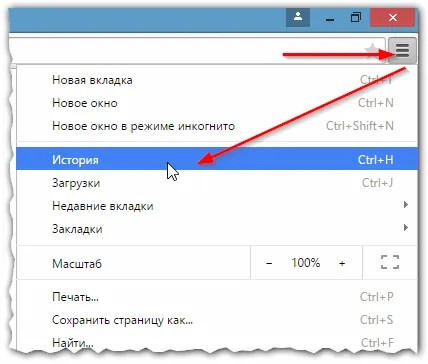
Ábra. 1 Google Chrome
Maga az előzmények az internetes oldalak címeinek szokásos listája, amelyek a látogatás dátumától függően vannak rendezve. Nagyon könnyű megtalálni azokat a webhelyeket, amelyeket például tegnap látogatott meg (lásd: 2. ábra).
Ábra. 2 Előzmények a Chrome-ban
Firefox
A második legnépszerűbb böngésző (a Chrome után) 2015 elején. A naplóba való belépéshez nyomja meg a gyorsbillentyűket (Ctrl+Shift+H), vagy nyissa meg a „Napló” menüt, és válassza ki a helyi menü „A teljes napló megjelenítése” elemét.
Egyébként ha nincs felső menüd (fájl, szerkesztés, megtekintés, naplózás...) - egyszerűnyomja meg a bal oldali ALT gombot a billentyűzeten (lásd a 3. ábrát).
Ábra. 3 napló megnyitása a Firefoxban
Egyébként szerintem a Firefox a legkényelmesebb látogatókönyvtár: akár tegnapról is választhatsz linkeket, akár az utolsó 7 napra, akár az utolsó hónapra is. Nagyon kényelmes kereséskor!
Ábra. 4 Könyvtár felkeresése a Firefoxban
Opera
Az előzmények megtekintése az Opera böngészőben nagyon egyszerű: kattintson az azonos nevű ikonra a bal felső sarokban, és válassza ki a helyi menü "Előzmények" elemét (egyébként a Ctrl+H gyorsbillentyűk is támogatottak).
Ábra. 5. Előzmények megtekintése az Opera programban
Yandex böngésző
A Yandex böngésző nagyon hasonlít a Chrome-hoz, így itt minden majdnem ugyanaz: kattintson a képernyő jobb felső sarkában található „lista” ikonra, és válassza ki a „History/History Manager” elemet (vagy nyomja meg a Ctrl+H billentyűkombinációt). gombok, lásd 6. ábra) .
Ábra. 6 a látogatások előzményeinek megtekintése a Yandex böngészőben
Internet Explorer
Nos, az utolsó böngésző, amely nem szerepelhetett a felülvizsgálatban. Az előzmények megtekintéséhez kattintson az eszköztár "csillag" ikonjára: ekkor megjelenik egy oldalmenü, amelyben egyszerűen válassza ki a "Journal" részt.
Egyébként szerintem nem teljesen logikus a "csillag" alá rejteni a látogatástörténetet, amit a legtöbben a kiválasztottra asszociálnak...
Ábra. 7 Internet Explorer…
Az összes böngésző előzményeinek egyidejű törlése
Természetesen manuálisan is törölhet mindent a naplóból, ha nem szeretné, hogy bárki megtekinthesse az előzményeket. És egyszerűen használhat speciális segédprogramokat, amelyek másodpercek (néha percek) alatt törlik a teljes előzményt az összes böngészőben!
CCleaner (a.Weboldal: http://www.piriform.com/ccleaner)
Az egyik legnépszerűbb program a Windows "szeméttől" való tisztítására. Lehetővé teszi továbbá a rendszerleíró adatbázis megtisztítását a hibás bejegyzésektől, a szokásos módon nem törölhető programok törlését stb.
A segédprogram használata nagyon egyszerű: indítsa el a segédprogramot, kattintson az elemzés gombra, majd jelölje be a jelölőnégyzeteket, ahol szükséges, és kattintson a tisztítás gombra (egyébként a böngésző előzményei az Internet History).
Ábra. 8 CCleaner - történelem tisztítás.
Ebben az áttekintésben nem tudtam nem említeni még egy segédprogramot, amely néha még jobb eredményeket mutat a Wise Disk Cleaner lemeztisztításban.
Wise Disk Cleaner (hivatalos webhely: http://www.wisecleaner.com/wise-disk-cleaner.html)
A CCleaner alternatívája. Lehetővé teszi nemcsak a lemez megtisztítását mindenféle kéretlen fájltól, hanem töredezettségmentesítést is, ami hasznos lesz a merevlemez sebessége szempontjából, ha hosszú ideig nem végezte el).
A segédprogram használata ugyanolyan egyszerű (ráadásul támogatja az orosz nyelvet) - először az elemzés gombra kell kattintania, majd el kell fogadnia a program által hozzárendelt tisztítási pontokat, majd kattintson a tisztítás gombra.
Ábra. 9 Wise Disk Cleaner 8
Ennyi van, sok sikert!
KövetkezőOlvassa el tovabba:
- Hogyan tekintheti meg az előzményeket a Yandex böngészőben
- Hogyan lehet blokkolni a hirdetéseket a Yandex böngészőben
- Hogyan lehet törölni egy oldalt az Instagramon
- Hogyan lehet törölni a Windows.old mappát a Windows 10 rendszerben
- Hogyan lehet törölni egy névjegyet a Skype-ból két egérkattintással